wps2019怎么关掉内置浏览器?
作者:佚名 来源:pc软件园 时间:2021-04-02 17:01:44
wps2019怎么关掉内置浏览器?很多使用wps2019的小伙伴们都不知道在使用的过程中出现内置浏览器怎么关闭,很多用户都很烦这个功能,那么其实关闭的操作十分的简单,只需要计几步就可以成功,那么下面跟小编一起来看看wps2019怎么关掉内置浏览器?
wps2019怎么关掉内置浏览器?
首先打开wps2019,点击左上角的“文件”的按钮。
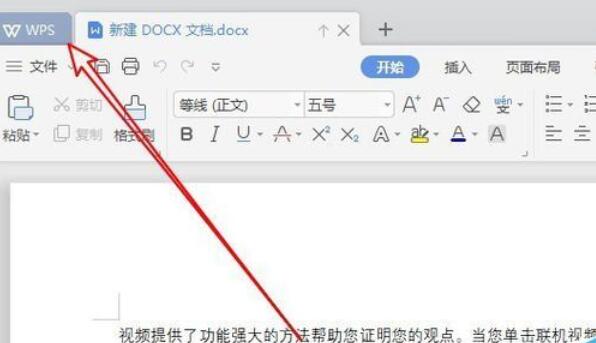
在打开的页面中点击右上角的“齿轮状”的按钮。
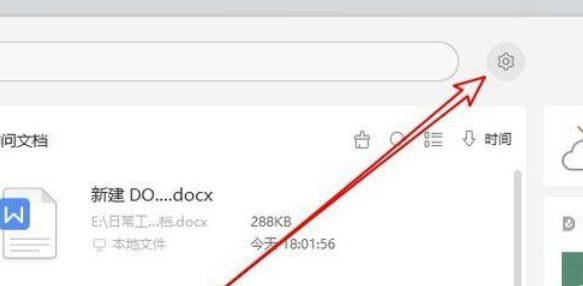
在弹出的下拉菜单中点击“设置”的菜单项。
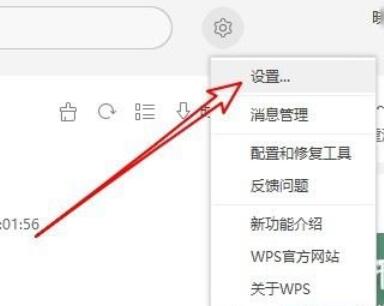
在打开的页面中我们能看到“网页浏览设置”的快捷链接。
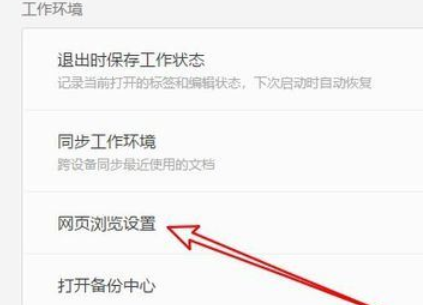
在打开的页面中,可以找到“wps2019组件内的网页超链接,使用wps2019浏览器打开”的设置项。
点击该设置项后面的开关,将其设为关闭的状态,这样以后再在wps2019组件中打开网页超链接的时候,就不会再使用wps2019的内置浏览器了。
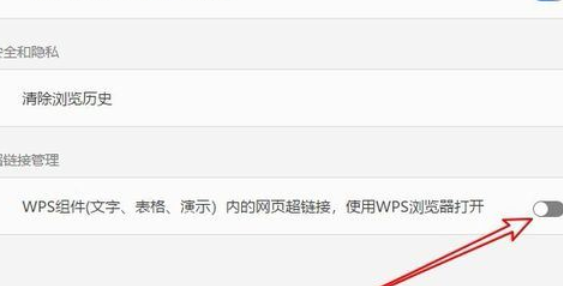
- 上一篇:xllex.dll文件丢失或损坏怎么处理?
- 下一篇:怎么批量删除Word中多余回车
相关阅读
- 王者荣耀积分夺宝怎么玩 王者荣耀积分夺宝技巧最新2025
- 王者荣耀多少级可以加战队 王者荣耀加战队攻略2025
- 塞尔达呀哈哈的兑换位置在哪里 塞尔达呀哈哈全收集地图分享2025
- 饥荒温蒂的故事背景是什么 饥荒姐妹真实故事介绍2025
- 蛋仔派对赛季什么时候结束2025 蛋仔派对赛季时间表一览
- 蛋仔派对潮流纤维兑换码2025年 蛋仔派对潮流纤维兑换码永久有效大全
- 王者荣耀t0英雄排行榜最新-ss38新赛季t0英雄推荐
- 荒野大镖客2奇克的藏宝图怎么取-奇克的藏宝图位置图分享2025
- 泰拉瑞亚附魔剑种子一览表最新2025 泰拉瑞亚附魔剑种子位置大全
- 王者荣耀超长名字代码复制怎么弄 2025王者荣耀超长名字代码复制大全
更多资讯
-
 甲壳虫adb是什么软件 甲壳虫adb介绍及使用说明2024
甲壳虫adb是什么软件 甲壳虫adb介绍及使用说明2024 -
 不充值免费聊天交友软件有哪些 不充值免费聊天交友软件推荐2024
不充值免费聊天交友软件有哪些 不充值免费聊天交友软件推荐2024 -
 悟空浏览器邀请码在哪里填 悟空浏览器邀请码2024最新大全
悟空浏览器邀请码在哪里填 悟空浏览器邀请码2024最新大全 -
 2024年手机智能会议系统哪家好用
2024年手机智能会议系统哪家好用 -
 2025年放假日历表什么时候出来 2025年放假日历表最新版分享
2025年放假日历表什么时候出来 2025年放假日历表最新版分享 -
 抖音75级要充多少人民币 2024抖音级别1到75级充值价格表分享
抖音75级要充多少人民币 2024抖音级别1到75级充值价格表分享 -
 游戏带打软件哪个好用 2024年好用的游戏带打软件推荐
游戏带打软件哪个好用 2024年好用的游戏带打软件推荐 -
 正版手游平台有哪些 2024正版手游平台排行榜最新
正版手游平台有哪些 2024正版手游平台排行榜最新 -
 不收费的企业查询软件哪个最好-盘点2024最好的不收费企业查询软件
不收费的企业查询软件哪个最好-盘点2024最好的不收费企业查询软件 -
 ai换脸照片软件哪个好用免费-2024好用免费的ai换脸照片软件推荐
ai换脸照片软件哪个好用免费-2024好用免费的ai换脸照片软件推荐 -
 2024年免费一键生成卡通照片的软件有哪些
2024年免费一键生成卡通照片的软件有哪些 -
 2024苹果手机租号平台app哪个好用便宜
2024苹果手机租号平台app哪个好用便宜
















